Vzorce jsou srdcem Excelu. Díky obrovskému seznamu vestavěných vzorců a funkcí vyniká Excel z jiných aplikací pro zpracování datových listů. Vzorce se používají pro výpočet / analýzu dat na základě hodnot v určených buňkách. Podporuje trigonometrické, statistické a další funkce. Můžete také vytvořit nové pravidlo nebo omezení, které se použije na datový list. Tento příspěvek zahrnuje psaní vzorců a použití podmíněného formátování na základní úrovni.
Například: Začneme vytvořením jednoduchého pracovního listu studentů, který zahrnuje; Jméno studenta a získané Známky ve svých příslušných kurzech.

Musíme přidat dva nové sloupce, které ukazují, který stupeň má student zabezpečený a status studenta, který ukazuje, zda je úspěšný nebo neúspěšný. Přidáme tedy dva nové sloupce s názvy Školní známka a Postavení resp.
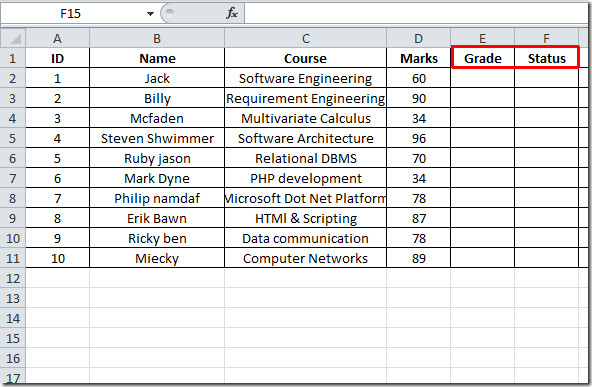
Napíšeme vzorec, který vyhodnotí, co student získal. Tím, že zvažuje jestliže zabezpečené značky jsou větší / rovno 80, pak spadne A stupeň, větší než nebo roven 75 zajištěným B + třídy atd. a student, který získal méně než 60 bodů, byl zajištěn D školní známka.
Základní syntaxe vzorce je tato:
= IF (kritéria, akce, pokud se kritéria splnily, jiná akce)
V první řadě Školní známka sloupec, vzorec vypadá takto.
= IF (D2> = 80, „A“, IF (D2> = 75, „B“, IF (D2> = 70, „B +“, IF (D2> = 70, „B“, IF (D2> =)) 65, „C +“, IF (D2> = 60, „C“, „D“))))))))
V řádku kódu píšeme vzorec D2 pozice, která ve sloupci Grade ve skutečnosti obsahuje 60 značek. Z vzorce (= IF D2> = 80, „A“,… ..) vyvodíme, že pokud pozice D2 obsahuje hodnotu, která je větší nebo rovna 80. Školní známka 'A 'by bylo vytištěno v určené buňce a pokudznačky jsou větší nebo rovno 75, zobrazí se „B“ atd. Když vložíme tento vzorec, ukáže se studentovi zajištěnému podle omezení vzorců. Když přetáhnete křížový symbol na konec sloupce, vzorec se použije na všechny příslušné buňky.
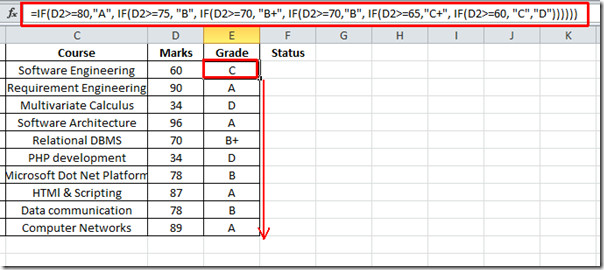
Nyní v první řadě Postavení sloupec, napíšeme vzorec, který vypadá takto:
= IF (E2 = "A", "Pass", IF (E2 = "B", "Pass", IF (E2 = "B +", "Pass", IF (E2 = "C", "Pass", IF) (E2 = „C +“, „Pass“, IF (E2 = „D“, „Fail“)))))))
Z výše uvedeného vzorce můžeme odvodit, že pokud E2 pozice obsahuje D, slovo Selhat bude vidět v Postavení sloupec a ve všech ostatních podmínkách Složit ukázat. Přetažením křížového symbolu na konec sloupce aplikujete vzorec na všechny příslušné buňky.
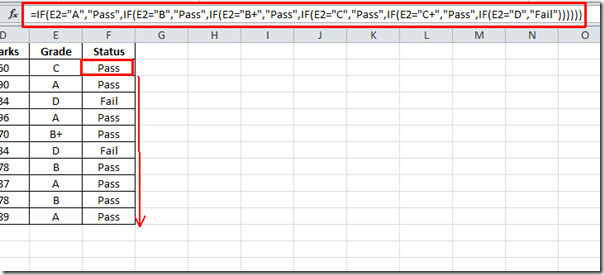
Jak je vidět na výše uvedeném snímku obrazovky, v případě, že známka je „D“, lze v příslušné buňce vidět slovo „Fail“.
Podmíněné formátování umožňuje uživatelům zobrazovat pouze konkrétní data, která splňují určitá kritéria nebo podmínku. Navigovat do Domov a klikněte na Podmíněné formátování se zobrazí seznam různých možností.
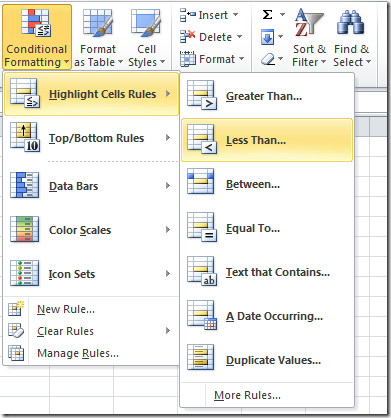
Vybrat Známky sloupec, přejděte na podmíněné formátování a v Zvýrazněte pravidla pro buňky, klikněte Méně než. Zadejte hodnotu 60 a vyberte jakýkoli styl formátování. Při zápisu platné hodnoty bude vybraný sloupec automaticky aktualizován podle vybraného stylu formátování. Klikněte na OK použít.
![podmíněné formátování 1]](/images/ms-office/excel-2010-apply-basic-formulas-and-conditional-formatting_6.jpg)
Použijte styly podmíněného formátování na všechna data, aby byla část datového listu výraznější a jasnější.
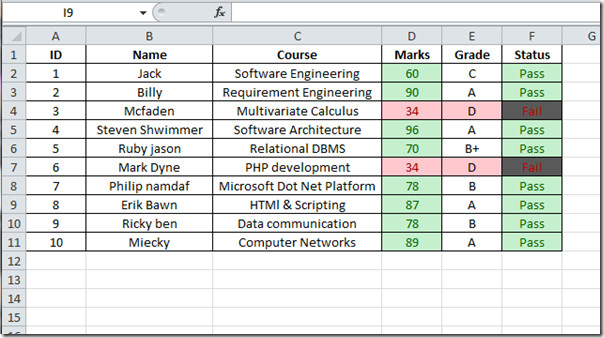













Komentáře